Quer hospedar um servidor no Raspberry Pi ou precisa de um endereço IP estático para vincular qualquer domínio, existem vários aplicativos, mas nem todos são gratuitos. O aplicativo No-IP foi projetado especificamente para funcionar com sistemas baseados em Linux, incluindo Raspberry Pi OS, e é um provedor de serviços de DNS dinâmico que vincula o domínio desejado ao seu endereço IP e elimina o incômodo de criar um endereço IP estático.
No pacote gratuito pode-se criar apenas um servidor DNS que inclua apenas 1 nome de host, enquanto no pacote pago pode-se criar mais de 80 DDNS (DNS Dinâmico), leia este guia para fazer o download e instalá-lo no Raspberry Pi.
Instalando o No-IP no Raspberry Pi
Para baixar e instalar o No-IP são necessários os seguintes passos:
Passo 1 : Abra o No-IP local na rede Internet e clique em inscrever-se para criar uma conta:
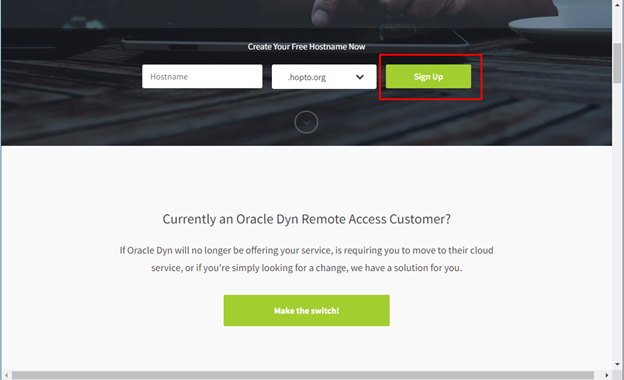
Em seguida, insira os detalhes relevantes, como nome de usuário, senha e nome do host:
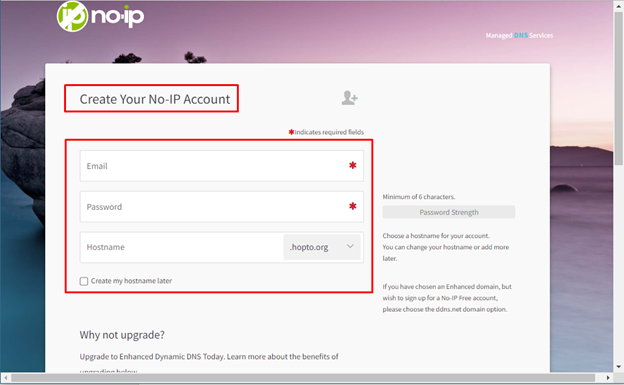
Depois disso, concorde com os termos e condições do No-IP e clique no botão Inscrição gratuita :
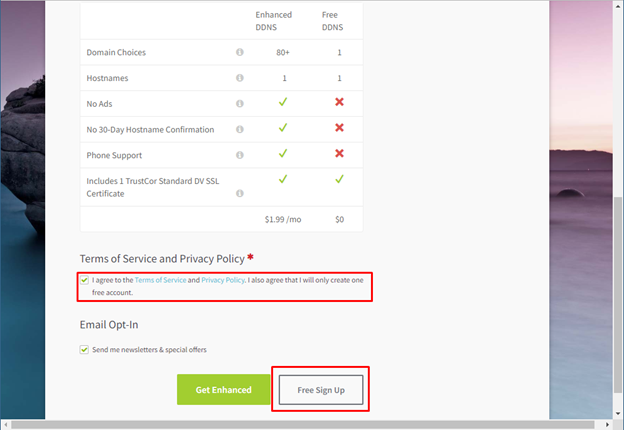
Passo 2 : Depois que a conta for criada, você precisará ativá-la clicando no botão Confirmar conta no e-mail recebido:
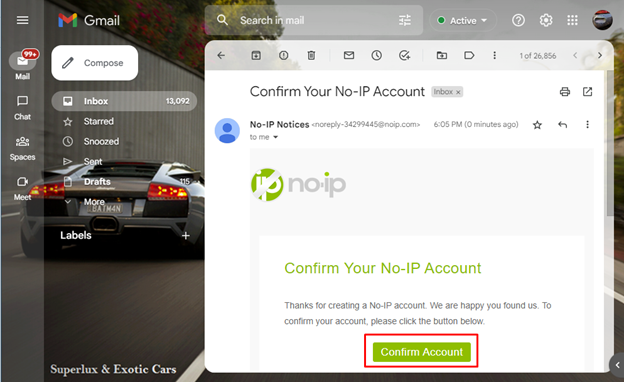
Em seguida, faça login em sua conta No-IP e conclua a configuração da conta clicando no botão Adicione agora ícone no pop-up:
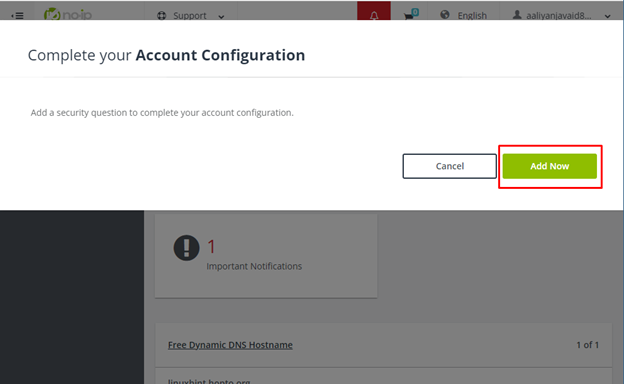
Na configuração da conta, você precisa adicionar uma pergunta de segurança e salvá-la caso esqueça a senha:
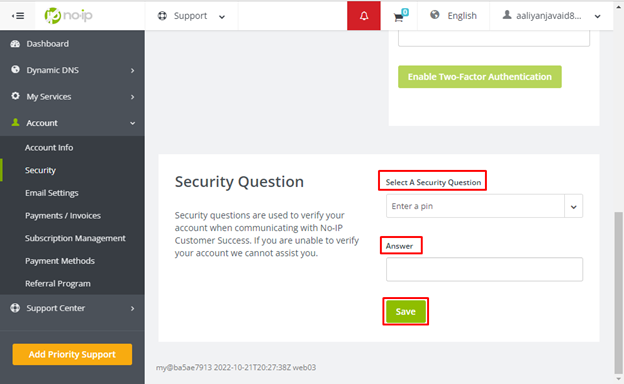
Depois disso, digite um nome de usuário clicando em Adicionar nome de usuário no Informações da Conta opção e isso completa a configuração da sua conta:
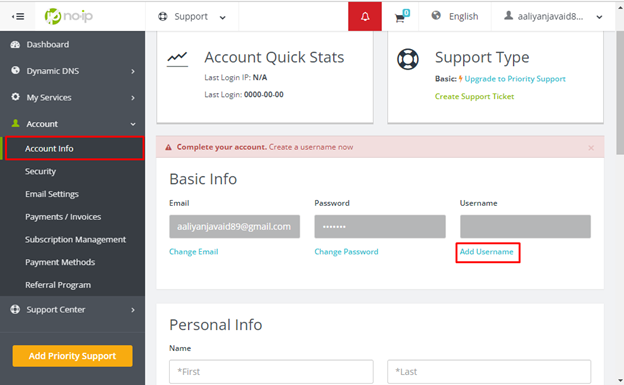
Etapa 3: Agora abra o terminal Raspberry Pi e atualize a lista de pacotes usando:
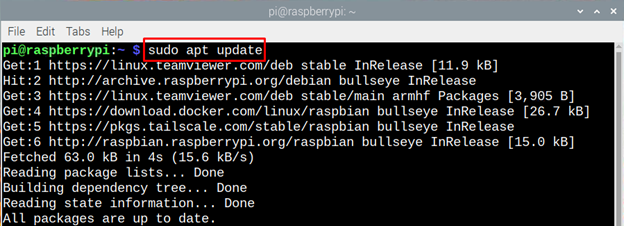
Execute também um comando de atualização:
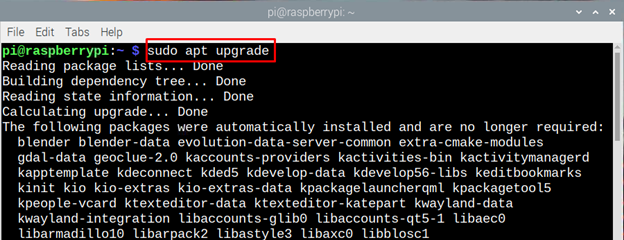
Passo 4 : Em seguida, instale o servidor web Apache, pois é um pré-requisito para o aplicativo No-IP:

Agora crie um diretório no qual o aplicativo No-IP será instalado:

Agora, vá para o diretório criado anteriormente para o aplicativo No-IP:

Passo 5 : Em seguida, execute o seguinte comando para baixar o No-IP no Raspberry Pi:
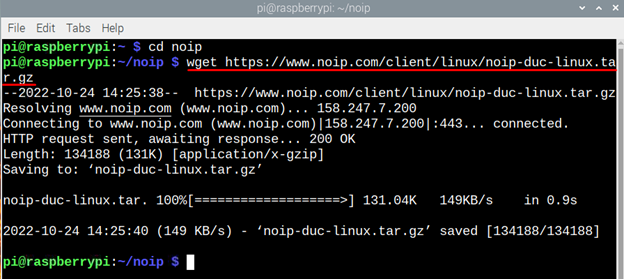
Agora extraia o arquivo no mesmo diretório:
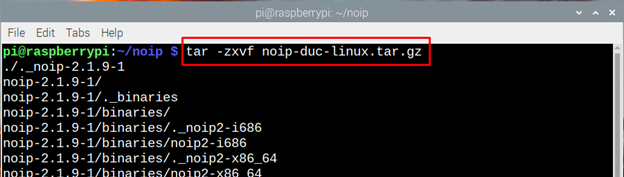
Em seguida, vá para a pasta do arquivo extraído, no nosso caso a versão é 2.1.9-1 pode ser diferente no seu caso, então use o comando apropriado:
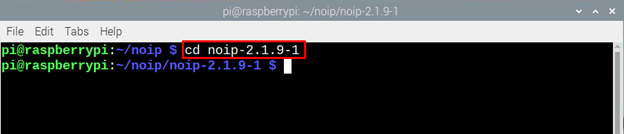
Passo 6 : Em seguida, compile o arquivo extraído do aplicativo No-IP:

Em seguida, instale o No-IP e insira os detalhes da conta junto com o nome do host, intervalo de atualização e nome do programa:
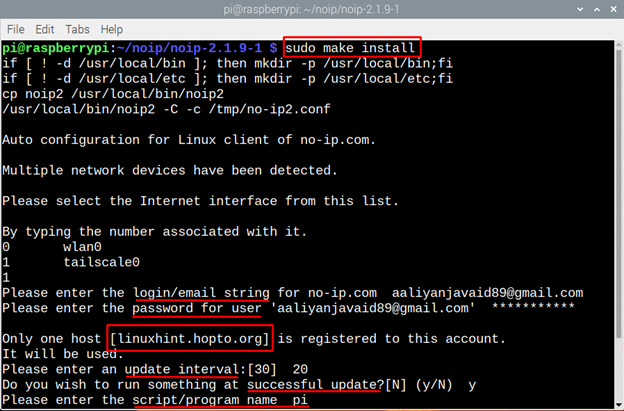
Após a conclusão bem-sucedida, aparecerá uma mensagem de criação do arquivo, portanto, é assim que o No-IP pode ser instalado no Raspberry Pi. Você pode alterar o nome de usuário e o nome do host também nas configurações da sua conta:
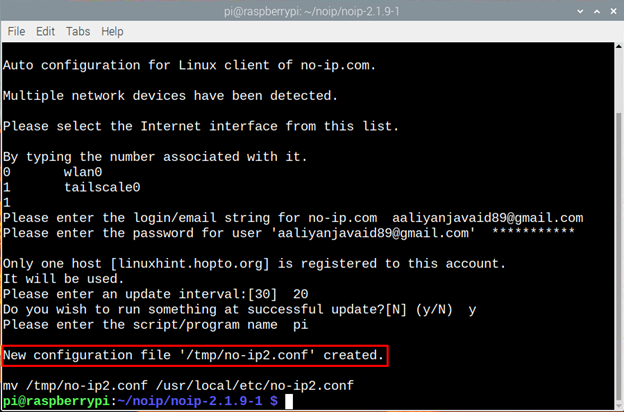
Conclusão
No-IP é uma ferramenta de cliente DNS que cria um DNS sob seu programa gratuito que pode ser usado para vincular um nome de domínio a um endereço IP ou para definir um endereço IP estático público. Para obtê-lo no Raspberry Pi é necessário criar uma conta no No-IP, depois baixar o arquivo do aplicativo e instalá-lo usando o comando make.